[المزايا والعيوب] أفضل 6 مواقع لتغيير ألوان صور PNG عبر الإنترنت
من ضمان الدقة العالية للصور إلى السعي لإنتاج صور بألوان مذهلة، يحتاج المصورون إلى أساسيات عديدة عند تحرير صور PNG أونلاين. على سبيل المثال، إذا التقطت صورة PNG وشعرت بالإحباط بعد رؤية خلفية الصور.
هل يمكنك تغيير ألوان صور PNG؟ لحسن الحظ، يمكنك تغيير لون الشعار أو خلفية الصورة باستخدام أدوات تحرير الصور المدعومة بالذكاء الاصطناعي. اقرأ هذا الدليل لتتعرف على كيفية تغيير ألوان صور PNG.
الجزء 1. متى نحتاج إلى تغيير ألوان صور PNG؟
هناك العديد من السيناريوهات التي قد تضطرك إلى تغيير ألوان صور PNG؛ بعض من أشهرها مذكور أدناه.
السيناريو الأول
أنت ترغب في تحميل صور رسمية لغرض وظيفي. ولكن إدارة ذلك القسم تطلب منك استخدام الصور ذات الخلفية الزرقاء حيث يمكنك تغيير لون خلفية صورة PNG بشرط التقاطها بلون خلفية آخر.

السيناريو الثاني
بعد تحميل الصور الشخصية على وسائل التواصل الاجتماعي بلون معين، إذا كنت ترغب في زيادة التفاعل، يمكنك تغيير ألوان صور PNG لجعلها تبدو جذابة.
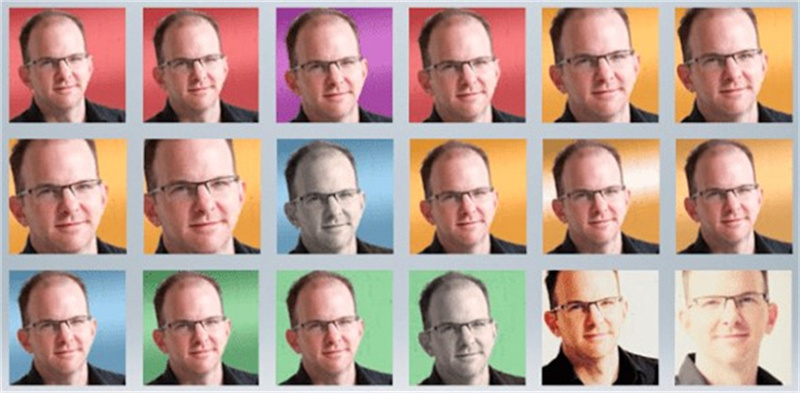
الجزء 2. 6 أدوات عبر الإنترنت لتغيير ألوان صور PNG
1. تغيير ألوان صور PNG باستخدام Pinetools
إذا كنت تبحث عن أداة جيدة لتغيير ألوان صور PNG، فلن تجد أدوات عبر الإنترنت تقدم خدمات رائعة مثل Pinetools. إنها أداة تحرير ألوان PNG ممتازة تحتوي على مئات الألوان الرائعة. أمر آخر يجب التفكير فيه حول Pinetools هو أنه يحافظ على جودة الصورة الأصلية أثناء التعديل باستخدام أدوات تعديل صور PNG بالذكاء الاصطناعي.
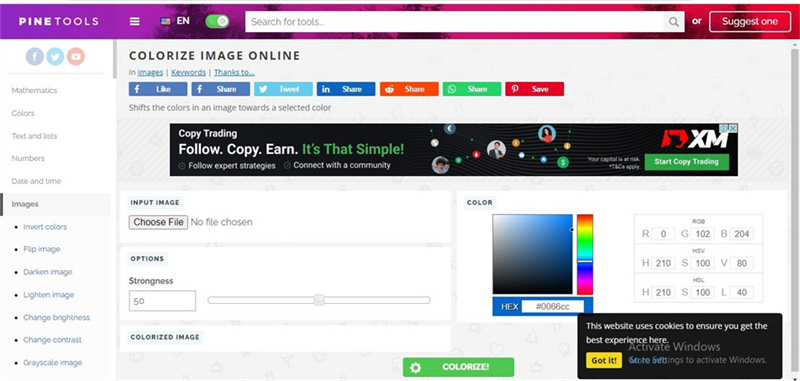
المزايا
- يقدم ميزات متعددة رائعة لتحرير الصور
- يتوفر بمجموعة متنوعة من الألوان للاختيار من بينها
- لا يوجد فقدان لجودة الصورة
- تطبيق النص على الصورة
العيوب
- يعرض إعلانات غير مرغوب فيها
2. تغيير لون صورة PNG باستخدام Canva
مع العديد من ميزات تحرير الصور الرائعة، يجعل Canva عملية تحرير صور PNG أونلاين وتغيير لون الشعار أو الخلفية لأي صورة بسيطة للغاية. لا تحتاج إلى الكثير لتتعلم كيفية تغيير لون الشعار أو الخلفية. بدلاً من ذلك، كل ما تحتاج إليه هو الانتقال إلى الصفحة الرسمية لمنصة Canva واستيراد الصورة إليها. بعد تحميل الصورة، اختر الألوان التي ترغب في تطبيقها.
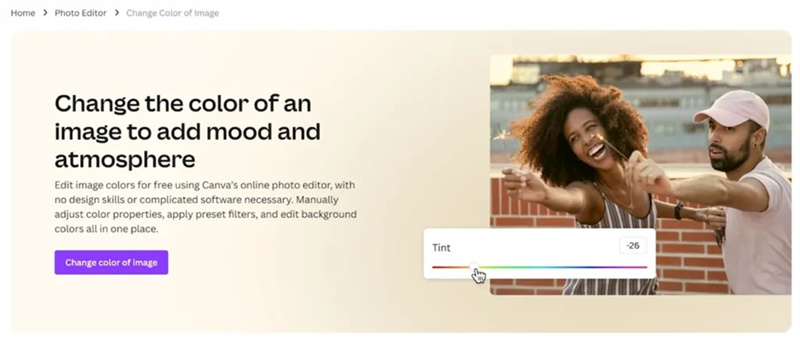
المزايا
- يأتي بواجهة مستخدم بسيطة
- يمنحك خيارات تصميم رائعة متنوعة
- استكشف أدوات ضبط الألوان المتعددة، بما في ذلك التباين، والتشبع، والسطوع، باستخدام أدوات تعديل صور PNG بالذكاء الاصطناعي.
العيوب
- النسخة المجانية تقدم ميزات محدودة.
3. تغيير ألوان الصور باستخدام Picsart
إذا كنت تبحث عن بعض أفضل الطرق لتغيير ألوان صور PNG، فلن نتردد في ذكر PicsArt. إنها أداة تحرير صور رائعة ومميزة تتمتع بالقدرة على القضاء على أي عيوب في الصور. لتغيير ألوان صور PNG، ما عليك سوى زيارة الصفحة الرسمية قبل تحميل الصور.
بمجرد تحميل الصور، يمكنك استخدام خوارزمية PicsArt للبدء في تغيير لون الصور. علاوة على ذلك، PicsArt لا يتلاعب بدقة الصور، ويستغرق الأمر بضع لحظات فقط قبل تغيير الألوان.
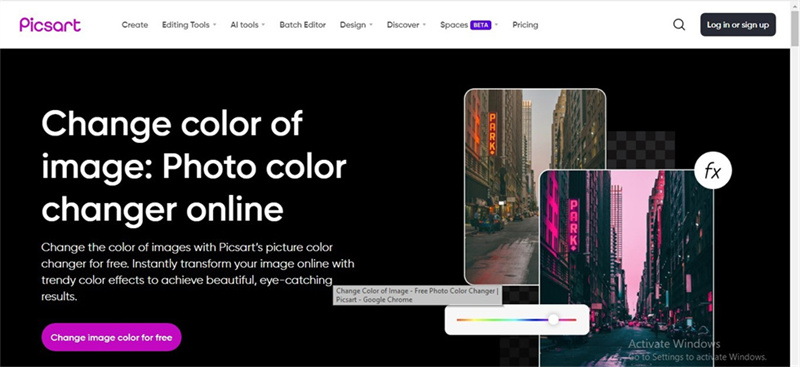
المزايا
- لا حاجة لتسجيل الدخول
- واجهة مستخدم رائعة
- ميزات تحرير الصور المتنوعة
- نسخة تجريبية مجانية واسعة
- لا يوجد فقدان لجودة الصورة
العيوب
- النسخة المجانية تأتي مع ميزات محدودة
4. تغيير لون صورة PNG باستخدام Fotor
تغيير ألوان الصورة ثم جعلها قابلة للمشاهدة أصبح في متناول الجميع بفضل وجود أدوات مثل Fotor. فهي تحفز توليد الألوان المتباينة وتمكّنك من ضبط الإضاءة ودرجة التشبع في الصورة.
يمكنك أيضًا الاستمتاع بالمزيد من الميزات مع Fotor، بما في ذلك التعديلات، التأثيرات، القوالب المُصمَّمة مُسبَقًا، والمزيد.
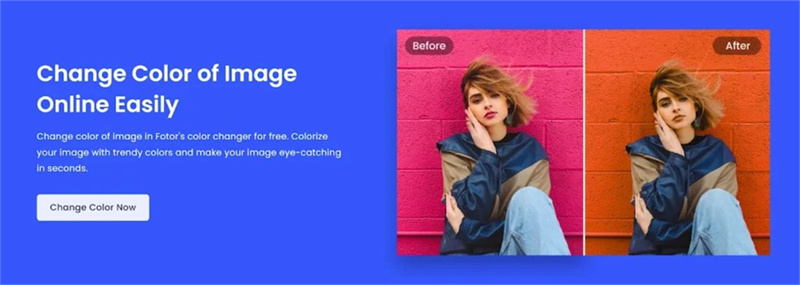
المزايا
- تقدم واجهة مستخدم مريحة
- بها أدوات ضبط ألوان متعددة
- تأثيرات وفلاتر متنوعة للاختيار من بينها
العيوب
- يأتي بعلامة مائية
5. تلوين صور PNG باللون الأبيض باستخدام Pixelied
يُعرَف Pixelied بتعديل الصور بفضل القوالب الرائعة للشبكات الاجتماعية وميزات تحرير الصور المتعددة. يمكنك أيضًا تغيير لون صورة PNG باستخدام Pixelied، حيث يمكّنك من القيام بالعديد من عمليات تحرير الصور الرائعة.
الأداة تحتوي على واجهة مستخدم بسيطة ولا تطلب منك تنزيل أي برنامج. بدلاً من ذلك، يمكنك تغيير لون الصور من خلال زيارة الموقع الرسمي لمنصة Pixelied.
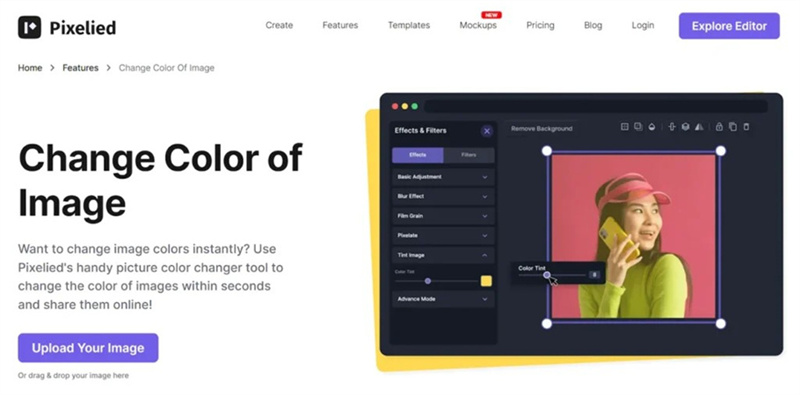
المزايا
- سهل الاستخدام
- لا يحتاج إلى للتثبيت
- ميزات تحرير مجموعة من الصورة
- يمكنك استكشاف العديد من القوالب الرائعة
العيوب
- النسخة المجانية تعرض الإعلانات.
6. تغيير لون صورة PNG باستخدام Images-valley
الشيء البارز في Images-Valley هو أنه لا يفرض عليك أي رسوم عند تغيير لون خلفية الصور. على الرغم من أن الواجهة قد تبدو غير جذابة، إلا أنها فعّالة، حيث تسمح لك بتغيير لون الشعار أو صورة PNG دون فقدان جودة الصورة.
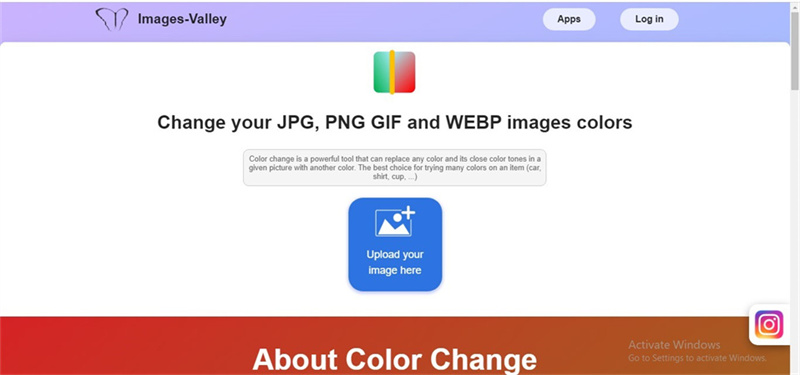
المزايا
- لا حاجة للتثبيت
- يدعم تنسيقات صور متعددة
- لا يوجد فقدان لجودة الصورة
العيوب
- يعرض إعلانات غير مرغوب فيها
الجزء 3. كيفية تصحيح ألوان الصور باستخدام HitPaw FotorPea
بالرغم من البحث هنا وهناك، إذا لم تتمكن من العثور على أداة موثوقة لتغيير ألوان صور PNG، فقد حان الوقت لإلقاء نظرة على تطبيق HitPaw FotorPea. إنه أداة مثالية تجعل تعلم تلوين صور PNG أمرًا سهلاً.
سواء كنت تبحث عن تلوين الصور بالأبيض والأسود أو تطبيق ألوان مميزة على الصور الحالية، فإن HitPaw FotorPea لا يتطلب أي دعوات قبل تطبيق الألوان الهائلة على الصور. لا يقتصر HitPaw FotorPea على تلوين الصور فقط؛ بل يساعدك أيضًا في ضبط معايير أخرى للصور من خلال تقديم 6 نماذج أدوات تعديل صور PNG بالذكاء الاصطناعي.
المميزات- مُعزِّز رائع لجودة الصور لأجهزة الماك والويندوز
- لا يوجد فقدان لجودة الصورة
- يساعدك على تغيير ألوان صور PNG تلقائيًا
- يتيح لك تحسين أو ترقية الصورة
- تغيير حجم الصور بنقرة واحدة
- يسمح لك باستيراد صور متعددة في وقت واحد
إليك الدليل المُفصَّل أدناه لتتعلم كيفية تغيير ألوان صور PNG باستخدام HitPaw FotorPea.
الخطوة 1: انتقل إلى الصفحة الرسمية لتطبيق HitPaw FotorPea قبل تثبيته على حاسوبك. بعد ذلك، ابدأ البرنامج واضغط على أيقونة اختيار الملفات لتحميل الصور. بما أن HitPaw FotorPea يدعم استيراد مجوعة من الصور في وقت واحد، يمكنك تحميل أكثر من صورة.

الخطوة 2: مع HitPaw FotorPea، لديك القدرة على استخدام 6 نماذج للذكاء الاصطناعي، متضمنًا نموذج الوجه، النموذج العام، نموذج التلوين، نموذج معايرة الألوان، إلخ. يمكنك الدخول فورًا إلى نموذج التلوين وإضافة ألوان مذهلة إلى الصور.

الخطوة 3: بمجرد تطبيق نموذج التلوين المفضل على الصورة، يجب النقر على أيقونة المعاينة لمراجعة التغييرات. بجرد قبول نتيجة الصور، انقر على أيقونة التصدير لتنزيل الصور في المجلد المفضل.

الخُلاصّة
يمكنك الاستفادة من هذا الدليل المتميز لتغيير ألوان صور PNG حيث أدرجنا خمسة أدوات تحرير الصور الرائعة عبر الإنترنت. إلى جانب مساعدتك في تعلم كيفية تحرير صور PNG أونلاين وتغيير الألوان، يمكن لهذه الأدوات أيضًا تغيير ألوان الشعارات دون التسبب في فقدان جودة الصورة.
HitPaw FotorPea هو الطريقة الأكثر توصية لتطبيق الألوان الرائعة على الصور دون التسبب في فقدان جودة الصورة. باستخدام 6 نماذج ذكاء اصطناعي عالية المستوى، يهدف HitPaw FotorPea إلى ترقية الصور إلى حد كبير.








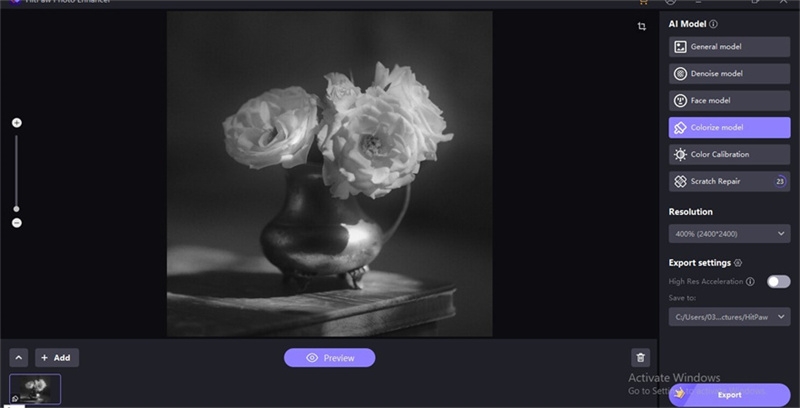
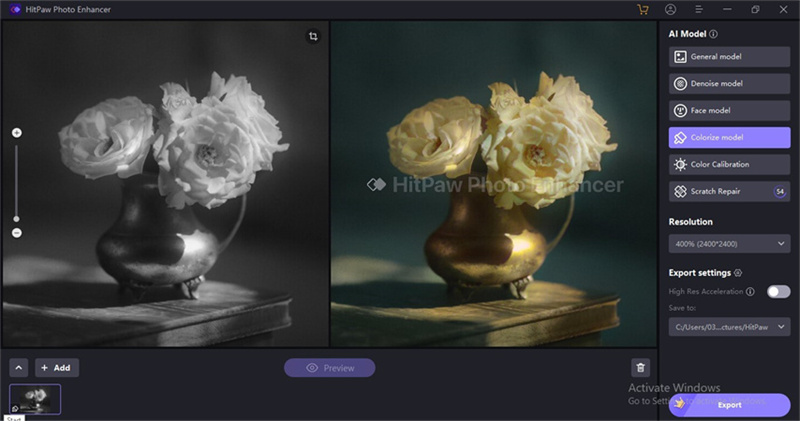

 HitPaw Univd
HitPaw Univd  HitPaw Watermark Remover
HitPaw Watermark Remover  HitPaw Photo Object Remover
HitPaw Photo Object Remover


شارك هذه المقالة:
حدد تقييم المنتج :
محمد أمين
محرر HitPaw
أعمل بالقطعة منذ أكثر من خمس سنوات. دائمًا ما يثير إعجابي عندما أجد أشياء جديدة وأحدث المعارف. أعتقد أن الحياة لا حدود لها لكني لا أعرف حدودًا.
عرض كل المقالاتاترك تعليقا
إنشاء التعليقات الخاص بك لمقالات HitPaw